Tutoriel : Configurer BitaBIZ pour l’approvisionnement automatique d’utilisateurs
L'objectif de ce didacticiel est de démontrer les étapes à effectuer dans BitaBIZ et Microsoft Entra ID pour configurer Microsoft Entra ID afin de provisionner et de déprovisionner automatiquement les utilisateurs et/ou les groupes sur BitaBIZ.
Remarque
Ce didacticiel décrit un connecteur construit sur le service de provisionnement des utilisateurs Microsoft Entra. Pour découvrir les informations importantes sur ce que fait ce service, comment il fonctionne et consulter le forum aux questions, reportez-vous à l’article Automatiser l’approvisionnement et le désapprovisionnement d’utilisateurs dans les applications SaaS avec Microsoft Entra ID.
Prérequis
Le scénario décrit dans ce tutoriel part du principe que vous disposez des prérequis suivants :
- Un locataire Microsoft Entra.
- Un locataire BitaBIZ.
- Un compte d’utilisateur BitaBIZ avec des autorisations d’administrateur.
Attribution d’utilisateurs à BitaBIZ
Microsoft Entra ID utilise un concept appelé affectations pour déterminer les utilisateurs devant recevoir l’accès aux applications sélectionnées. Dans le cadre de l’approvisionnement automatique des utilisateurs, seuls les utilisateurs et/ou groupes qui ont été attribués à une application dans Microsoft Entra ID sont synchronisés.
Avant de configurer et d'activer le provisionnement automatique des utilisateurs, vous devez décider quels utilisateurs et/ou groupes dans Microsoft Entra ID ont besoin d'accéder à BitaBIZ. Une fois que vous avez choisi, vous pouvez attribuer ces utilisateurs ou groupes à l’application BitaBIZ en suivant les instructions fournies ici :
Conseils importants pour l’attribution d’utilisateurs dans BitaBIZ
Il est recommandé qu'un seul utilisateur Microsoft Entra soit affecté à BitaBIZ pour tester la configuration de provisionnement automatique des utilisateurs. Les autres utilisateurs et/ou groupes peuvent être affectés ultérieurement.
Quand vous attribuez un utilisateur à BitaBIZ, vous devez sélectionner un rôle valide propre à l’application (si disponible) dans la boîte de dialogue d’attribution. Les utilisateurs dont le rôle est Accès par défaut sont exclus de l’approvisionnement.
Configurer BitaBIZ pour l’approvisionnement
Avant de configurer BitaBIZ pour le provisionnement automatique des utilisateurs avec Microsoft Entra ID, vous devrez activer le provisionnement SCIM sur BitaBIZ.
Connectez-vous à la Console d’administration BitaBIZ. Cliquez sur CONFIGURATION ADMINISTRATEUR.
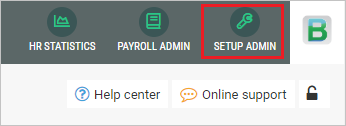
Accédez à INTEGRATION.
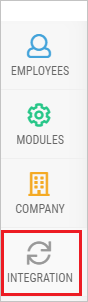
Accédez à Approvisionnement Microsoft Entra. Sélectionnez Activé dans l’approvisionnement automatique d’utilisateurs. Copiez les valeurs de l’URL du point de terminaison d’approvisionnement SCIM et du Jeton du porteur. Vous devez entrer ces valeurs dans les champs URL de locataire et Jeton secret sous l’onglet Approvisionnement de votre application BitaBIZ.
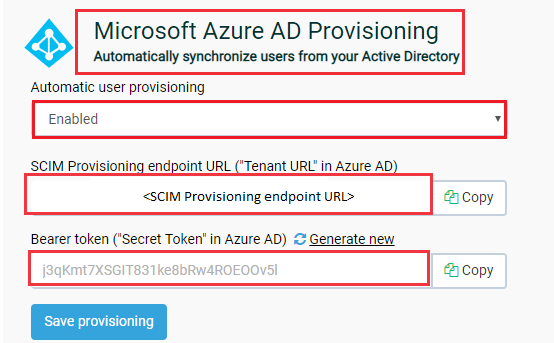
Ajouter BitaBIZ depuis la galerie
Pour configurer BitaBIZ pour le provisionnement automatique des utilisateurs avec Microsoft Entra ID, vous devez ajouter BitaBIZ depuis la galerie d'applications Microsoft Entra à votre liste d'applications SaaS gérées.
Pour ajouter BitaBIZ à partir de la galerie d'applications Microsoft Entra, effectuez les étapes suivantes :
- Connectez-vous au Centre d’administration de Microsoft Entra au minimum en tant qu’Administrateur d’application cloud.
- Accédez à Identité>Applications>Applications d’entreprise>Nouvelle application.
- Dans la section Ajouter à partir de la galerie, tapez BitaBIZ, puis sélectionnez BitaBIZ dans la zone de recherche.
- Sélectionnez BitaBIZ dans le volet de résultats, puis ajoutez l’application. Patientez quelques secondes pendant que l’application est ajoutée à votre locataire.
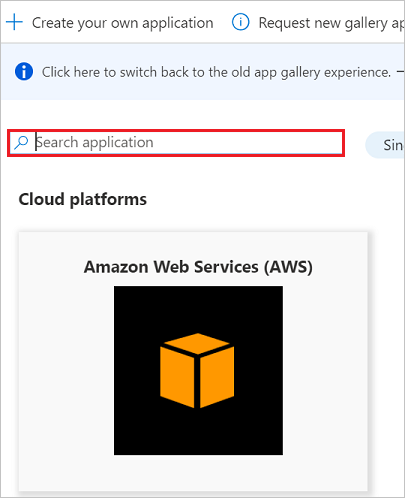
Configuration de l’approvisionnement automatique d’utilisateurs dans BitaBIZ
Cette section vous guide à travers les étapes de configuration du service de provisionnement Microsoft Entra pour créer, mettre à jour et désactiver des utilisateurs et/ou des groupes dans BitaBIZ en fonction des attributions d'utilisateurs et/ou de groupes dans Microsoft Entra ID.
Conseil
Vous pouvez aussi choisir d’activer l’authentification unique basée sur SAML pour BitaBIZ en suivant les instructions fournies dans le tutoriel sur l’authentification unique pour BitaBIZ. L’authentification unique peut être configurée indépendamment de l’attribution automatique d’utilisateurs, bien que ces deux fonctionnalités se complètent.
Pour configurer le provisionnement automatique des utilisateurs pour BitaBIZ dans Microsoft Entra ID :
Connectez-vous au Centre d’administration de Microsoft Entra au minimum en tant qu’Administrateur d’application cloud.
Accédez à Identité>Applications>Applications d’entreprise.
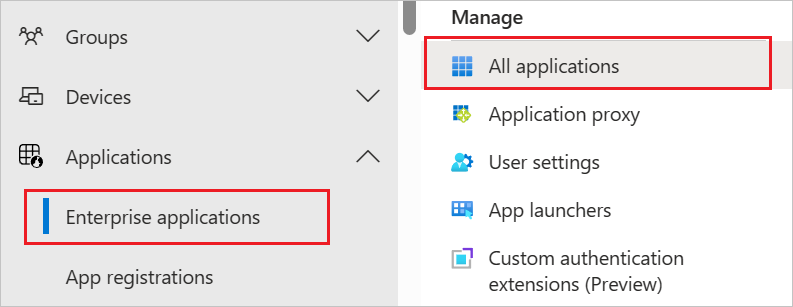
Dans la liste des applications, sélectionnez BitaBIZ.
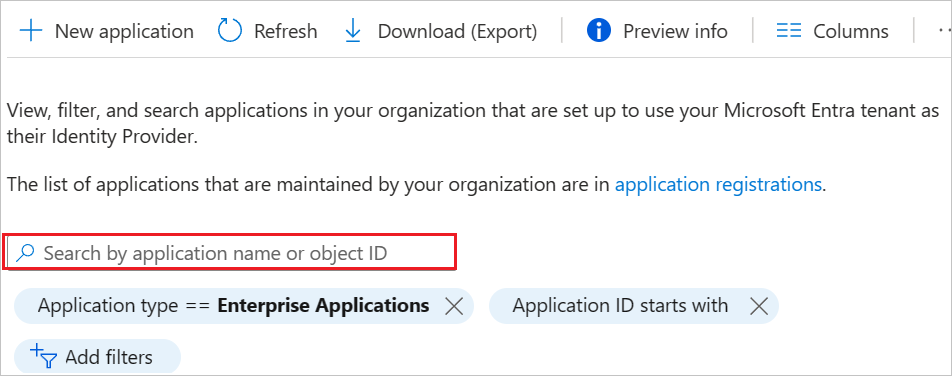
Sélectionnez l’onglet Approvisionnement.
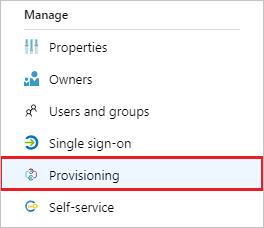
Définissez le Mode d’approvisionnement sur Automatique.

Sous la section Informations d’identification de l’administrateur, entrez les valeurs d’URL de point de terminaison d’approvisionnement SCIM et de Jeton du porteur récupérées précédemment dans URL de locataire et Jeton secret, respectivement. Cliquez sur Tester la connexion pour vous assurer que Microsoft Entra ID peut se connecter à BitaBIZ. Si la connexion échoue, vérifiez que votre compte BitaBIZ dispose des autorisations d’administrateur, puis réessayez.
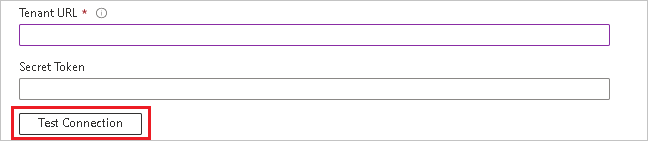
Dans le champ E-mail de notification, entrez l’adresse e-mail d’une personne ou d’un groupe qui doit recevoir les notifications d’erreur d’approvisionnement, puis cochez la case Envoyer une notification par e-mail en cas de défaillance.

Cliquez sur Enregistrer.
Dans la section Mappages, sélectionnez Synchroniser les utilisateurs Microsoft Entra avec BitaBIZ.
Passez en revue les attributs utilisateur synchronisés de Microsoft Entra ID vers BitaBIZ dans la section Mappage d'attributs. Les attributs sélectionnés en tant que propriétés de Correspondance sont utilisés pour établir une correspondance avec les comptes d’utilisateur BitaBIZ en vue de mises à jour ultérieures. Cliquez sur le bouton Enregistrer pour valider les modifications.
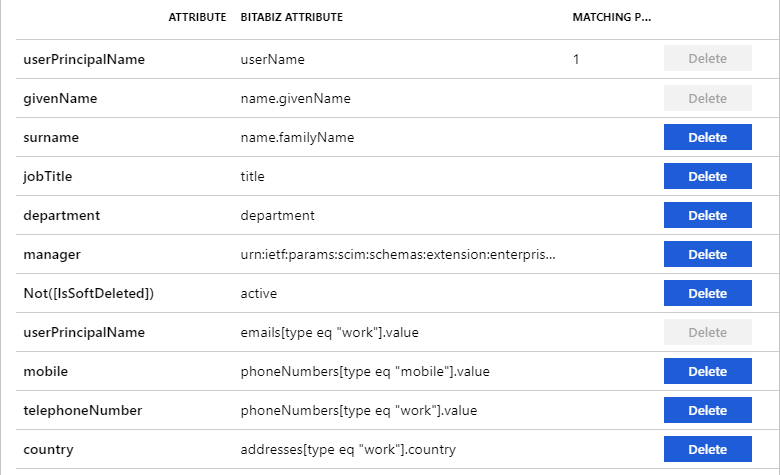
Pour configurer des filtres d’étendue, reportez-vous aux instructions suivantes fournies dans Approvisionnement d’applications basé sur les attributs avec filtres d’étendue.
Pour activer le service de provisionnement Microsoft Entra pour BitaBIZ, modifiez l'état de provisionnement sur Activé dans la section Paramètres.

Définissez les utilisateurs et/ou groupes que vous souhaitez approvisionner sur BitaBIZ en choisissant les valeurs souhaitées dans Étendue dans la section Paramètres.

Lorsque vous êtes prêt à effectuer l’approvisionnement, cliquez sur Enregistrer.
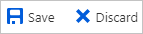
Cette opération démarre la synchronisation initiale de tous les utilisateurs et/ou groupes définis dans Étendue dans la section Paramètres. La synchronisation initiale prend plus de temps que les synchronisations suivantes, qui se produisent environ toutes les 40 minutes tant que le service de provisionnement Microsoft Entra est en cours d'exécution. Vous pouvez utiliser la section Détails de synchronisation pour surveiller la progression et suivre les liens vers le rapport d'activité de provisionnement, qui décrit toutes les actions effectuées par le service de provisionnement Microsoft Entra sur BitaBIZ.
Pour plus d’informations sur la façon de lire les journaux d’approvisionnement Microsoft Entra, voir Rapports sur le provisionnement automatique des comptes d’utilisateur.
Limitations du connecteur
- BitaBIZ requiert userName, email, firstName et lastName comme attributs obligatoires.
- BitaBIZ ne prend pas en charge les suppressions matérielles actuellement.
Ressources supplémentaires
- Gestion de l’approvisionnement de comptes d’utilisateur pour les applications d’entreprise.
- Qu’est-ce que l’accès aux applications et l’authentification unique avec Microsoft Entra ID ?